Monte um compartilhamento do Windows no macOS e reconecte-se no login

Você não é um leal: sua rede tem máquinas Windows e macOS. A boa notícia é que você pode acessar seus compartilhamentos do Windows a partir do macOS facilmente, se você souber como.
RELACIONADOS: Como compartilhar arquivos entre PCs Windows, Mac e Linux em uma rede
Mostramos Você pode compartilhar arquivos entre sistemas MacOS, Windows e Linux, então verifique se você quer um guia completo. Continue lendo se você quiser apenas acessar seus compartilhamentos existentes do Windows a partir de um Mac.
Conectar-se a um compartilhamento do Windows
Na maior parte, conectar-se a um compartilhamento do Windows é simples. Basta abrir o Finder e procurar o compartilhamento desejado na barra lateral, na seção "Compartilhado".
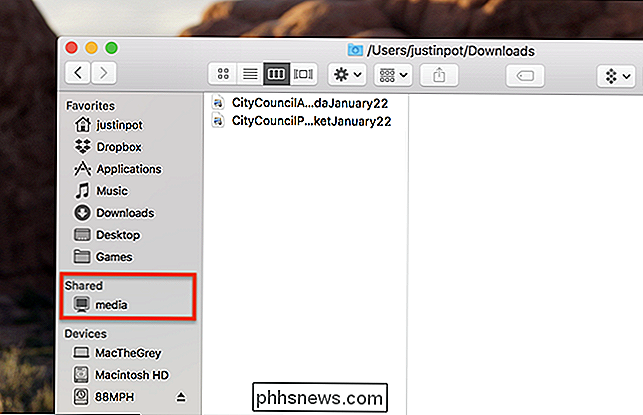
Há uma chance de o computador com o qual você deseja se conectar não esteja lá. Instalar o Bonjour for Windows em sua máquina Windows pode ajudar, mas não é necessário: você pode se conectar diretamente a um compartilhamento de rede. Com o Finder aberto, clique em Ir> Conectar ao Servidor na barra de menus.
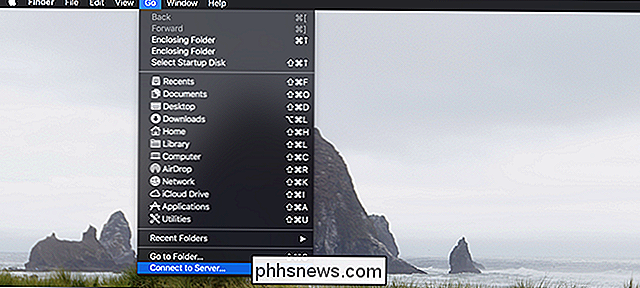
Digitesmb: //seguido pelo nome do computador Windows ao qual você deseja se conectar. Se você não tiver certeza do nome (ou quiser mudar o nome de um PC com Windows para algo mais amigável), confira nosso guia sobre o assunto. E, se a conexão por nome não funcionar por algum motivo, você poderá encontrar o endereço IP desse computador e usá-lo em seu lugar.
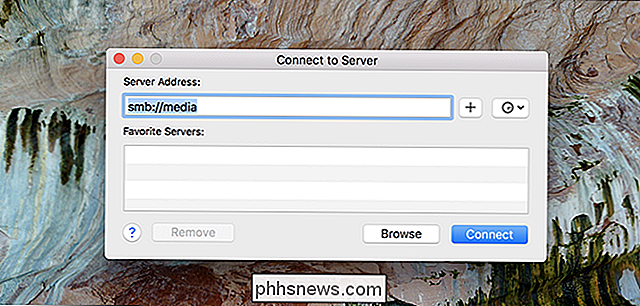
Deverão ser solicitadas as pastas específicas às quais você deseja se conectar. Selecione um ou mais e clique no botão "OK".
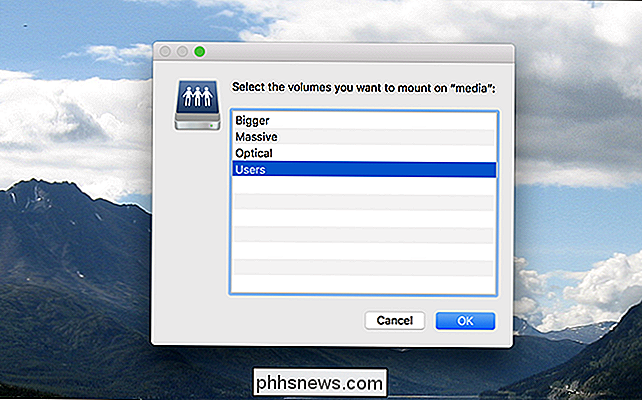
Você pode ser solicitado a fornecer um nome de usuário e senha, após o qual sua pasta deve abrir.
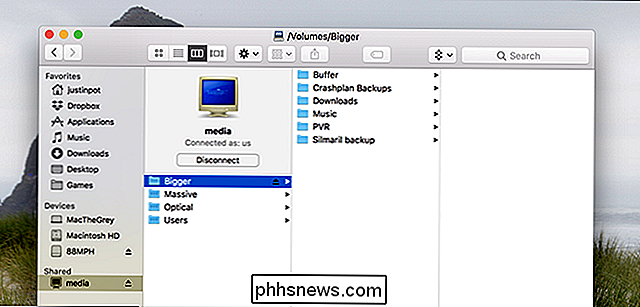
Agora você pode procurar os arquivos no seu Windows no Mac. e transferir arquivos. Há um pequeno ovo de páscoa aqui também: o ícone para um compartilhamento do Windows é um monitor CRT com uma tela azul da morte.
Abrir compartilhamento na inicialização
Você pode automatizar o processo de abertura de compartilhamentos na inicialização, supondo que haja Compartilhamento do Windows praticamente sempre precisa acessar. Basta ir para Preferências do Sistema> Usuários e Grupos.
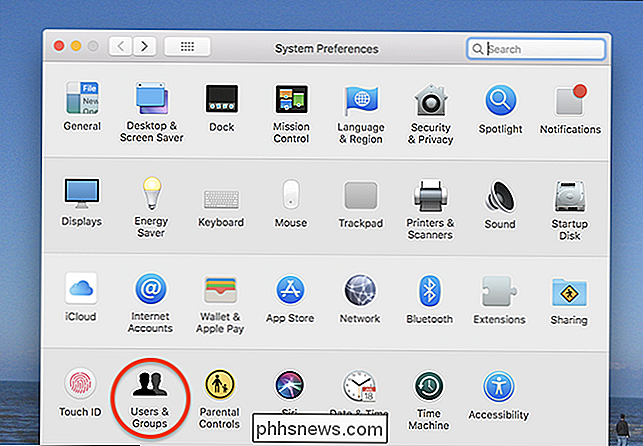
RELACIONADO: Mac OS X: Alterar quais Aplicativos Iniciar Automaticamente no Login
Clique no seu nome de usuário no painel esquerdo e clique na guia "Itens de Login". você verá uma lista dos aplicativos que são iniciados quando o seu Mac faz. Agora abra uma janela do Finder e arraste o compartilhamento do Windows ao qual você deseja se conectar na inicialização para esta lista.
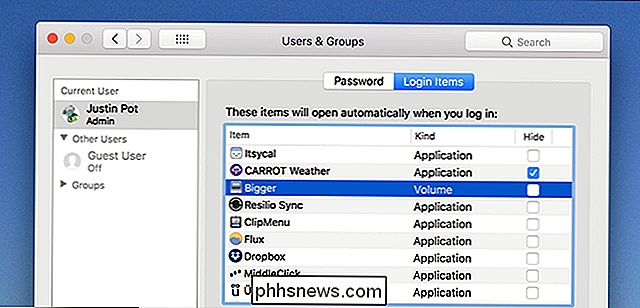
A partir de agora, o seu Mac tentará abrir esse compartilhamento toda vez que você efetuar login. um usuário de laptop, isso pode ser irritante: o Mac tentará se conectar ao compartilhamento mesmo quando você não estiver conectado a essa rede. É perfeito para usuários de desktops, no entanto, supondo que você não leve o iMac à Starbucks regularmente.

Como bloquear mensagens de texto de um determinado número no Android
Veja, todos recebemos mensagens de texto irritantes de tempos em tempos. Talvez seja spam, talvez seja de alguém com quem você não quer conversar, talvez seja outra terceira coisa. O ponto é, você não quer pegá-los. Então, vamos bloqueá-los. RELACIONADOS: Os melhores aplicativos de mensagens de texto para Android Então aqui está a coisa: há muito de telefones Android por aí, de muitos fabricantes diferentes .

Qual é a diferença entre os OLEDs e as TVs QLED da Samsung?
Os diodos emissores de luz orgânicos, abreviados como OLED, são a moda dos televisores HD de ponta. A tecnologia saltou de telefones e tablets para telas maiores, e suas cores vibrantes e níveis de preto “perfeitos” proporcionam uma qualidade de imagem incrível. Mas não é o único player na cidade. No momento, a Sony e a LG estão pressionando fortemente a tecnologia OLED em seus televisores de alto nível, mas a Samsung parece estar dobrando as melhorias nas telas convencionais de LED.


